-
기본정보
-
회원, 빌딩, 공간 관리하기
-
콘텐츠 업로드 및 다운로드하기
-
VIVERSE for Business를 시작하기
-
세션을 만들고 참가하기
-
사용할 수 있는 도구
-
콘텐츠를 확인 및 공유하기
-
3D 모델 사용하기
-
PC에 액세스하기
-
VIVERSE for Business를 컴퓨터와 모바일 장치에서 사용하기
- 컴퓨터와 모바일 장치에 VIVERSE for Business 다운로드하기
- 컴퓨터에서 VIVERSE for Business 탐색하기
- 모바일 장치에서 VIVERSE for Business 탐색하기
- 데스크톱 앱에서 조감도 사용하기
- 데스크톱 및 모바일 앱에서 비밀 대화 세션 시작하기
- 앱 제어
- 데스크톱과 모바일 앱에서 세션 만들고 참가하기
- 데스크톱 앱에서 파일 브라우저 사용하기
- 데스크톱 앱에서 웹 브라우저 사용하기
- 데스크톱 앱에서 콘텐츠 창 사용하기
- 다른 회원이 공유한 콘텐츠 보기
- 컴퓨터 화면 공유하기
- 데스크톱 및 모바일 앱에서 라이브 캡션 표시하기
- 데스크톱 및 모바일 앱에서 회의록 녹화하기
- 데스크톱 및 모바일 앱에서 안전 구역이 작동하는 방식
-
자주 묻는 질문
-
일반
- PC VR 헤드셋으로 VIVERSE for Business를 사용하기 위한 시스템 요구 사항은 무엇인가요?
- VIVERSE for Business와 호환되는 기기는 무엇인가요?
- VIVERSE for Business에서 지원하는 언어는 무엇인가요?
- 기능 요청, 피드백 및 의견을 VIVERSE for Business 팀에게 보내는 방법은 무엇인가요?
- iPad 또는 iPhone에서 VIVERSE for Business 사용자 콘솔에 로그인할 수 없는 이유는 무엇인가요?
- 네트워크 관리자가 VIVERSE for Business에 대해 활성화해야 하는 포트는 무엇인가요?
-
파일 및 콘텐츠 창
-
세션과 공간
-
구독 및 다른 FAQ
-
360° 동영상을 보고 공유하기
360° 비디오를 열고 같은 공간에 있는 사용자를 초대하여 비디오를 함께 볼 수 있습니다.
교체하는 방법은 다음과 같습니다.
중요: 여러 360° 비디오를 VIVERSE for Business에 업로드할 수 있지만 한 번에 하나의 비디오만 열 수 있습니다. 360° 비디오를 업로드하는 방법을 알아보려면 360° 동영상 업로드하기를 참조하십시오.
- VIVERSE 메뉴를 연 후 파일을 선택합니다.
- 파일 브라우저 왼쪽에서 비디오를 선택합니다.
-
360° 동영상을 선택한 후 표시하려는 방법을 선택합니다.
- 360도 보기 열기: 비디오의 전체 360도 보기를 표시합니다. 동영상에 몰입되는 자신을 발견하게 됩니다.
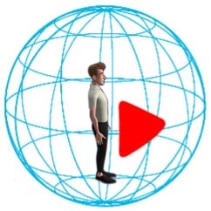
- 2D 보기 열기: 비디오를 콘텐츠 창에 표시합니다.
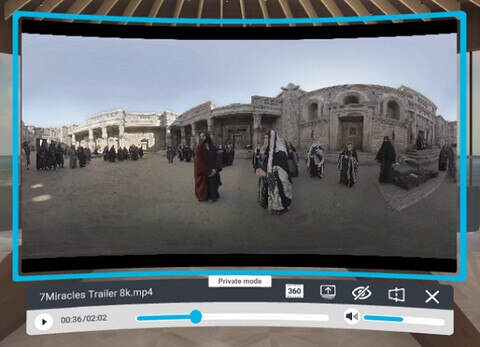
콘텐츠 창에서
 을 선택하여 360도 보기로 전환할 수 있습니다.
을 선택하여 360도 보기로 전환할 수 있습니다.
- 360도 보기 열기: 비디오의 전체 360도 보기를 표시합니다. 동영상에 몰입되는 자신을 발견하게 됩니다.
-
비디오를 360도 보기로 연 후, 트리거를 눌러 비디오 제어 패널을 표시합니다.

다음 중 하나를 수행할 수 있습니다.
작업 단계 동영상 재생 제어 재생 컨트롤을 사용하여 재생 또는 일시 정지, 앞으로 또는 뒤로 건너뛰기를 수행하고 볼륨을 조정합니다. 비디오 모드 선택  을 선택하고 비디오를 360도 또는 입체 3D 모드로 표시할지 선택합니다.
을 선택하고 비디오를 360도 또는 입체 3D 모드로 표시할지 선택합니다. : 360도
: 360도 : 왼쪽-오른쪽
: 왼쪽-오른쪽 : 위쪽-아래쪽
: 위쪽-아래쪽
360° 동영상 공유 세션  을 선택하여 비디오를 공개하고 360° 비디오 공유 세션을 시작합니다.
을 선택하여 비디오를 공개하고 360° 비디오 공유 세션을 시작합니다.같은 공간에 있는 사용자는 비디오를 함께 보도록 초대하는 메시지를 받습니다. 수락 또는 거부를 선택할 수 있습니다.
360도 보기 종료  을 선택하여 2D 보기로 전환합니다.
을 선택하여 2D 보기로 전환합니다.
메모:
- 초대를 받아 동영상 공유 세션에 합류한 사람은 360° 동영상을 시청할 수 있지만 동영상 재생을 제어할 수 없습니다.
- 초대를 거절하고 비디오 공유 세션에 참여하려면, VIVERSE 메뉴를 연 후 메뉴 위에 나타나는 대화 상자에서 360 보기 열기를 선택합니다.
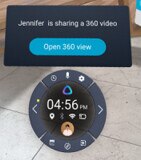
이 항목이 도움이 되었나요?
예
아니오
제출
감사합니다! 귀하의 피드백은 다른 사람들이 가장 도움이 되는 정보를 보는 데 도움이 됩니다.